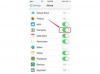iPhoneからネットワークにpingを送信
iPhoneからネットワークにpingを実行する方法。 pingは、ITプロフェッショナルがネットワーク上の他のデバイスの存在をテストするために使用する重要なツールです。 情報のICMPパケットは、ネットワークを介して特定のIPアドレスまたはIPアドレスのサブネット全体に送信されます。その後、デバイスは応答して、ネットワーク上で自分自身を認識します。 通常、IT担当者またはネットワーク管理者はこれを行うためにコンピューターを持っている必要がありますが、今では携帯電話が登場する時代になりました 単なる小さなコンピュータであり、ネットワークに完全にアクセスできます。これらのタイプのネットワークテストは、 電話。
ステップ1
iPhoneがWiFi経由でスキャンするネットワークに接続されていることを確認してください。
今日のビデオ
ステップ2
iPhoneのAppStoreにアクセスして、「NetworkPingLite」アプリケーションをダウンロードします。 この記事を書いている時点では無料のアプリです。
ステップ3
アプリケーションを開くと、Ping、Ping Subnet Traceroute、Telnetの4つの選択肢が表示されます。 この記事では、pingに関連する機能に焦点を当てます。
ステップ4
「Ping」を選択して、特定のデバイスにpingを実行します。
ステップ5
pingを実行する特定のデバイスのDNS名(google.com)またはIPアドレスを入力してヒットします "始める。" これで、iPhoneは4つのICMPパケットを送信し、「出力」で結果を通知します。 セクション。 *注:下部にある[Ping Forever]スイッチを切り替えると、継続的にpingを実行できます。
ステップ6
「Pingサブネット」アイコンを選択して、サブネット全体にpingを実行します。
ステップ7
デフォルトでは、アプリはiPhoneがすでに存在するサブネットを取得する必要があります。 これを変更して、別のサブネットまたはIPアドレスの範囲を確認できます。 (注:クラスCネットワークサブネットのみをチェックできます。)アプリが失敗を宣言する前にデバイスからの応答を待機する時間である「PingDelay」を調整できます。
ステップ8
「開始」を押すと、スキャンが開始されます。 そのサブネットで可能なすべてのクラスCIPアドレスの表が表示され、アプリはスキャン時にそれぞれの色を変更して、どのアドレスが応答したかを知らせます。 黒=返信なし。 緑=返信を受信しました。 黄色=最後のリクエストが失敗しました。 赤=答えを出すのをやめました。 スキャンが完了するまでに数分かかるため、しばらくお待ちください。
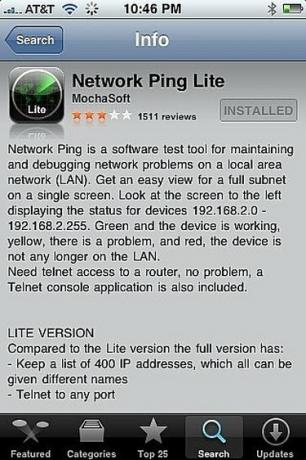


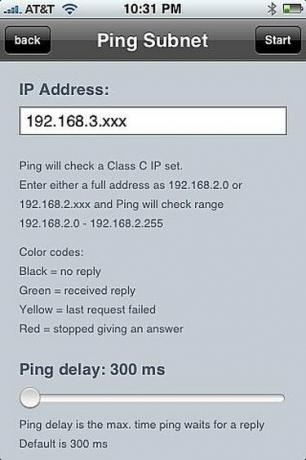

必要なもの
iPhone
「NetworkPingLite」アプリ
ネットワークへのWiFi接続